答案:VSCode通过配置语言环境、安装Python等扩展和调试工具,结合断点调试、代码片段、任务运行器与版本控制,提升自动化脚本编写、调试与维护效率。
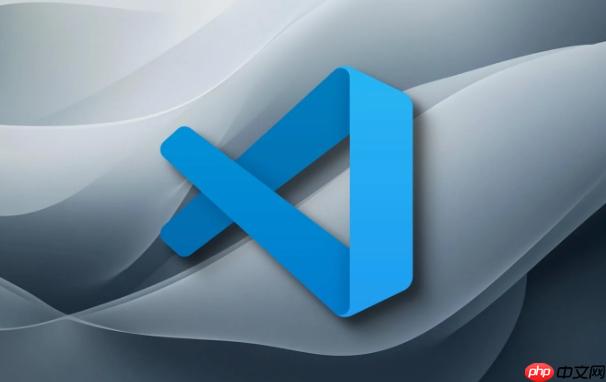
VSCode 确实是编写和调试自动化脚本的利器,它不仅仅是一个代码编辑器,更是一个强大的集成开发环境。关键在于配置好环境,并掌握一些常用的插件和技巧,就能大幅提升效率。
解决方案:
选择合适的语言并配置环境: 自动化脚本可以用多种语言编写,比如 Python、JavaScript (Node.js)、PowerShell 等。选择你最熟悉的,或者最适合目标任务的语言。以 Python 为例,你需要安装 Python 解释器,并在 VSCode 中安装 Python 扩展。这个扩展会帮你处理代码补全、语法检查等问题。
安装必要的 VSCode 扩展: 除了语言相关的扩展,还有一些通用的扩展可以提高效率。比如:
配置调试环境: VSCode 的调试功能非常强大。你可以通过
launch.json
使用 Snippets 提高效率: Snippets 是一段预定义的代码片段,可以帮你快速输入常用的代码块。你可以自定义 Snippets,或者使用已有的 Snippets 扩展。比如,你可以创建一个 Snippet,用于快速生成一个
if __name__ == "__main__":
利用 Task Runner 自动化任务: VSCode 的 Task Runner 可以帮你自动化一些常用的任务,比如运行测试、构建项目、部署代码等。你可以通过
tasks.json
版本控制: 使用 Git 进行版本控制是最佳实践。VSCode 内置了 Git 支持,可以方便地进行代码提交、分支管理等操作。
如何利用 VSCode 调试自动化脚本中的错误?
VSCode 的调试功能非常强大,可以帮助你快速定位和解决自动化脚本中的错误。
设置断点: 在你怀疑出错的代码行前面点击,设置断点。当程序执行到断点时,会暂停执行。
启动调试器: 点击 VSCode 侧边栏的调试图标,选择你配置好的调试环境,点击启动按钮。
单步执行: 使用单步执行按钮(Step Over、Step Into、Step Out)逐行执行代码。
查看变量值: 在调试过程中,你可以查看变量的值。将鼠标悬停在变量上,或者在调试控制台中输入变量名,都可以查看变量的值。
使用条件断点: 如果你只想在特定条件下暂停程序执行,可以使用条件断点。右键点击断点,选择 "Edit Breakpoint",输入条件表达式。
查看调用堆栈: 如果程序抛出异常,你可以查看调用堆栈,了解异常的来源。
如何使用 VSCode 编写更易于维护的自动化脚本?
编写易于维护的自动化脚本,需要注意代码的可读性、可测试性和可扩展性。
编写清晰的代码: 使用有意义的变量名、函数名,添加注释,保持代码风格一致。
模块化: 将代码分解成小的、独立的模块。每个模块负责一个特定的功能。
使用函数: 将重复的代码封装成函数。函数应该只做一件事情,并且做好这件事情。
编写单元测试: 使用单元测试框架(比如 Python 的
unittest
pytest
使用配置文件: 将配置信息(比如数据库连接信息、API 密钥)存储在配置文件中,而不是硬编码在代码中。
日志记录: 使用日志记录库(比如 Python 的
logging
代码审查: 定期进行代码审查,让其他人检查你的代码,提出改进意见。
如何利用 VSCode 提高自动化脚本的执行效率?
虽然 VSCode 主要是一个代码编辑器,但它也可以帮助你提高自动化脚本的执行效率。
使用 Profiler: VSCode 可以集成 Profiler 工具,帮助你分析代码的性能瓶颈。找出耗时长的代码段,进行优化。
异步编程: 如果你的自动化脚本涉及到网络请求或者 I/O 操作,可以使用异步编程技术(比如 Python 的
asyncio
多线程/多进程: 如果你的自动化脚本可以并行执行,可以使用多线程或者多进程技术提高效率。
代码优化: 优化代码算法,减少不必要的计算和内存占用。
使用缓存: 对于重复使用的数据,可以使用缓存技术减少重复计算。
使用更快的语言: 如果性能是关键,可以考虑使用更快的语言(比如 C++ 或 Go)编写自动化脚本。
记住,优化是一个迭代的过程。首先找出性能瓶颈,然后针对性地进行优化,并进行性能测试,验证优化效果。
以上就是怎样利用 VSCode 进行自动化脚本编写与调试?的详细内容,更多请关注php中文网其它相关文章!

每个人都需要一台速度更快、更稳定的 PC。随着时间的推移,垃圾文件、旧注册表数据和不必要的后台进程会占用资源并降低性能。幸运的是,许多工具可以让 Windows 保持平稳运行。




Copyright 2014-2025 https://www.php.cn/ All Rights Reserved | php.cn | 湘ICP备2023035733号